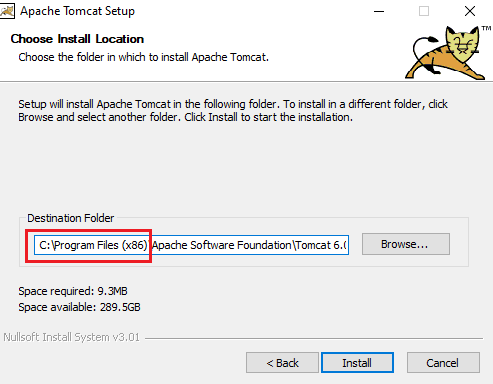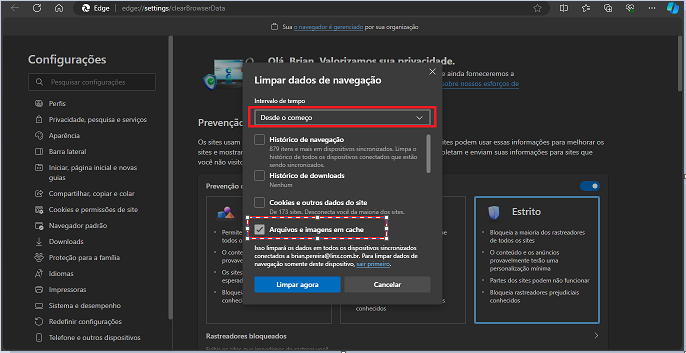ATENÇÃOOs eventos do mês de agosto, enviados até 15/09, podem ser efetuados utilizando a versão atual (v01.11.19). O início da obrigatoriedade para a versão 2.01.02 está previsto para 21 de Setembro de 2023. Até a chegada desse período, todos os envios relacionados a série R-4000, R-2000, R-1000 e R-1070 na versão 2.01.02, todos os eventos enviados devem ser feitos em uma base de teste utilizando o ambiente de homologação.Segundo a SEFAZ, para ambiente de homologação a versão 2.01.02 se trata de um novo banco de dados isolado do banco de dados atual que comporta os eventos da versão 1.05.01, ou seja um banco não se comunica com o outro, sendo assim ao ativar a comunicação na versão 2.01.02 todos os eventos enviados anteriormente com versão inferior não serão mais passíveis de consulta/exclusão/retificação com a SEFAZ e da mesma forma, não será possível pegar um evento que foi enviado na versão anterior (01.05.01) e envia-lo novamente na versão atual (2.01.02). Porém, não sabemos se essa lógica irá se aplicar para o ambiente de produção. Segue link da publicação desse comunicado: Comunicado sobre ambiente de produção restrita (rfb.gov.br)PRÉ-REQUISITOS:PRÉ-REQUISITOS:- Tomcat 6 instalado: Clique aqui para baixar o Tomcat 6
- Sempre escolham por padrão o diretório "C:\Program Files (x86)\" este é o padrão.
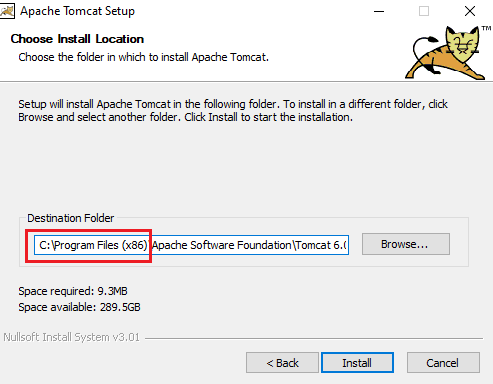 Image Added Image Added
- Apollo Desktop versão 5.12 ou superior;
- LinxDMS Web atualizado (DVI); e
- EFD-REINF versão 01.12.06 11 ou superior (DVI, contém as API's necessárias - StandAlone e o produto WEB); e
- ANTES ANTES DE COMEÇAR A UTILIZAR OS EVENTOS DA SÉRIE 4000 LEIA ESTA DOCUMENTAÇÃO PARA QUE ENTENDAM A REGRA UTILIZADA PARA APRESENTAÇÃO DAS NOTAS NO EFD-REINF - EFD REINF - Série 4000 - Lançamentos Fiscais no Linx DMS - Automotivo - P&D - Linx Share
PÓS-INSTALAÇÃO:- Ao instalar o EFD-REINF (seguir PRÉ-REQUISITO), o mesmo já vem com o arquivo "parameter.json" com todos os novos eventos (R-4000) com a versão nova (eventos na versão "v2_01_02) no campo "VERSAO"".
- NÃO É MAIS NECESSÁRIO ALTERAR O CONTEÚDO DESTE ARQUIVO (parameter.json);
- O arquivo "parameter.json" deve ficar no diretório "C:\Program Files (x86)\Apache Software Foundation\Tomcat 6.0\config\".
- Os demais eventos (1000, 1070, 9000 e a série R-2000), estes, precisam ser alterados para a versão "v2_01_02" manualmente no campo "VERSAO";
- Atualizar o campo "VERSAO_ASSINC" com a versão "v1_00_00";
OBS: Os passos 1, 2 e 3 precisam ser feitos manualmente ao utilizar o EFD-REINF 2023; - Abaixo encontra-se um print de como deverá ser configurado o arquivo "parameter.json" a partir do dia 21 de setembro.
 Image Removed Image Removed
- Ter o arquivo "config.json" na pasta "da pasta "config" do seu Tomcat 6 instalado.
- O diretório padrão é: "C:\Program Files (x86)\Apache Software Foundation\Tomcat 6.0\config\
" e preencher os campos - "
URL" e "URL_2" para o produto APOLLO."URL": "http://localhost:1517/". Onde localhost corresponde a uma instalação local. Caso necessite acessar a aplicação de qualquer estação deverá informar o IP ou nome do servidor de aplicação ao invés da palavra localhost conforme segue:
"http://192.168.5.6:1517/"
"http://meuIPservidor:1517/"
De acordo com a definição acima efetuar o acesso a ferramenta pelo seu navegador conforme segue:
http://localhost:8080/LinxEFDReinf/#!/
http://192.168.5.6:8080/LinxEFDReinf/#!/http://meuIPservidor:8080/LinxEFDReinf/#!/
"URL_2": "http://{HOSTNAME ou IP}:{PORTA}/" do LinxDMS Web onde encontra-se instalado; Poderá acessar a etapa Configuração, Cadastros, Empresas Revendas e pela aba Parâmetros copiar o conteúdo do campo URL Linx DMS da seguinte forma: "URL_2": "http://localhost:81/"
Exemplo conforme figura abaixo:
 Image Removed Image Removed
Importante: No fim da linha da primeira e segunda URL deverá conter uma vírgula conforme exemplo abaixo: [ {
"PRODUTO": "APOLLO",
"URL": "http://localhost:1517/",
"URL_2": "http://localhost:81/"
},
{
"PRODUTO": "SISDIA",
"URL": ""
},
{
"PRODUTO": "SPRESS",
"URL": ""
} ]
O arquivo "config.json", depois deve ser copiado para a pasta "C:\Program Files (x86)\Apache Software Foundation\Tomcat 6.0\ webapps\LinxE- .
- Durante a instalação do instalador do EFD_REINF, será solicitado a URL e PORTA da API do STANDALONE, preencha a mesma.
- No print abaixo há um exemplo de como deve ser, mas poderá colocar o IP do SERVIDOR de onde se encontra o STANDALONE.
 Image Added Image Added
CERTIFICADO DIGITAL
Para a Consulta dos envios a SEFAZ nesse novo padrão o certificado utilizado será o configurado no diretório "C:\Program Files (x86)\Apache Software Foundation\Tomcat 6.0\ Certificadoscertificados” é importante que o diretório esteja acessível e o usuário tenha permissão de acesso e leitura dessa pasta. É recomendado que o nome do arquivo ".pfx seja PFX" seja salvo com o número do CNPJ conforme print abaixo:

Diretório: C:\Program Files (x86)\Apache Software Foundation\Tomcat 6.0\ Certificadoscertificados 
O LinxDMS foi modificado para se comportar da seguinte maneira para buscar o certificado digital e efetuar a Assinatura dos Eventos:
Como o REINF trabalha com o CNPJ Raiz, será passado o CNPJ raiz ao LinxDMS para que o mesmo identifique a EMPRESA.REVENDA matriz ou centralizadora.
- Será feita uma busca no cadastro de Empresas e Revendas (tabela GER_REVENDA), para localizar a Empresa revenda MATRIZ.
- Configurações > Cadastros > Empresas e Revenda
- Uma vez identificada a MATRIZ, será acessado o seguinte menu
 Image Modified Image Modified
- O LinxDMS irá verificar se o parâmetro está marcado como "DISTRIBUÍDO". Se sim, irá pegar o conteúdo do campo "SERIAL"
, o Certificado - . Para isso funcionar o certificado deve está instalado na estação de trabalho de onde se encontra o LinxDMS para o REINF assinar os eventos com o mesmo.
Se o campo "SERIAL" não estiver
vazio ou falhar na assinatura Linxdms vai Certificado - certificado pelo caminho do Certificado Digital, independentemente do Tipo de Utilização (CENTRALIZADO ou DISTRIBUÍDO).
OBS: Se o campo "Caminho do Certificado Digital" estiver com uma pasta com o IP ou HOSTNAME, significa que é uma pasta mapeada em REDE, ou seja, o LinxDMS precisa enxergar ela e ter permissão de LEITURA deste mesmo diretório e do certificado que se encontra dentro da pasta. Claro, o certificado não pode estar bloqueado.
Se a empresa já emite NF-e e Autoriza e comunica com a SEFAZ, não será necessário efetuar nenhum ajuste no Apollo para atender aos critérios de leitura acima, esta documentação foi elaborada para o cliente entender como funciona a leitura do Certificado Digital que é igual ao Frente De Caixa. PARAMETRIZAÇÃO:
ATENÇÃO: O passo abaixo só se aplica para quem tem o certificado em uma pasta MAPEADA em REDE (servidor diferente de onde se encontra o LinxDMS) ou utiliza-se do SERIAL para assinatura de XML. Devido ao IIS possuir restrições de acesso a arquivos e diretórios, é necessário que seja liberada uma nova permissão no IIS, favor, seguirem o passo do PDF em anexo. Clique aqui para baixar o PDF para alterar permissão do IIS -> Permissao_IIS_LinxDMS.pdf
PARAMETRIZAÇÃO: ATENÇÃO:
Antes de entrar na ferramenta EFD-REINF, limpar o CACHE do seu navegador. No print abaixo, mostro um exemplo no Microsoft Edge (novo), mas funcionará para o Google Chrome também. Avalie este procedimento no seu navegador web, caso seja um diferente dos citados. Use as teclas de atalho "CTRL+SHIFT+DEL". Selecione "Desde o começo", e marque apenas a opção "Arquivos e Imagens em Cache" e clique em "Limpar agora".
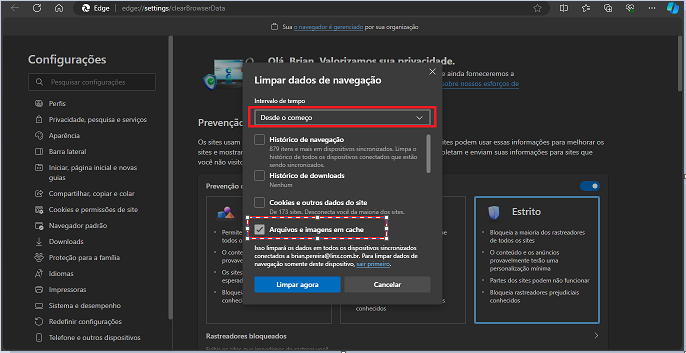 Image Added Image Added
E por fim, volte a tela de LOGIN do EFD_REINF e use as teclas de atalho "SHIFT+F5", para recarrega e limpar o cache da página.
EFD-REINF 2023: Logar na aplicação EFD-REINF WEB, acessar menu "APOIO > PARÂMETROS DE COMUNICAÇÃO" e preencher os
campos "URL de Comunicação Assíncrona" e "Versão do XML Assíncrona" e gravar:URL de Comunicação Assíncrona HOMOLOGAÇÃO: https://pre-reinf.receita.economia.gov.br/recepcao/lotes - homologação./
ProduçãoPRODUÇÃO: https://reinf.receita.economia.gov.br/recepcao/lotes Ao acessar a tela abaixo, para qualquer alteração é obrigatório digitar a senha do certificado novamente. Versão do XML Assíncrona: 2.01.02  Image Removed Image Removed/
 Image Added Image Added
- Ir até "APOIO > INFORMAÇÕES DO CONTRIBUINTE", clicar no botão "Alterar" :
 Image Removed Preencher e preencher o campo "Versão do Processo Assíncrono "o valor "2.01.02" que complementa as informações de comunicação necessárias para que o sistema funcione corretamente no tratamento da série R-4000. Image Removed Preencher e preencher o campo "Versão do Processo Assíncrono "o valor "2.01.02" que complementa as informações de comunicação necessárias para que o sistema funcione corretamente no tratamento da série R-4000. Image Removed Image Removed
- Após isso será incluído em "APOIO > INFORMAÇÕES DO CONTRIBUINTE" os campos: Data de óbito (para contribuinte Pessoa Física), Indicativo de entidade vinculada a União e Data da Transformação de entidade. Todos esses campos são opcionais, podendo ou não serem preenchidos no momento da atualização.
 Image Removed Image Removed - Após o preenchimento do campo Versão Processo Assíncrono basta clicar em "Gravar":
- " e clicar em GRAVAR:
 Image Added Image Added
MAIS 
SE PRECISAR ENVIAR O EVENTO R-1000: PREENCHA O GRUPO "NOVO PERÍODO DE VALIDADE" E CLIQUE EM "ENVIAR".
- No Menu "PAGAMENTOS/CRÉDITOS BENEFICIÁRIOS PESSOA FÍSICA" é possível Consultar Notas Fiscais emitidas no Apollo e /ou Incluir novos pagamentos manuais, ou seja, criar o evento diretamente na tela sem nenhuma dependência com o LinxDMSprepara-las para envio do evento:
 Image Removed Image Removed Image Added Image Added
Aqui temos um evento já processado pela SEFAZ: 
- Após preenchimento dos campos relacionados ao pagamento beneficiário Pessoa Física, basta Gravar para que o evento fique apto ao envio.
OBS: é muito importante que se respeite as casas decimais após a vírgula para que a SEFAZ não rejeito seu envio. O padrão é sempre de duas casas decimais após a vírgula, e caso o valor do campo não exista, não enviar somente com o '0'. - O envio pode ser feito de forma similar a série R-2000, onde existe a opção no menu de "Envia Evento (Série 4000). Para saber se o evento foi autorizado é semelhante a série R-2000, ou seja você tem três maneiras de efetuar a consulta:
- Na própria tela Envia Evento (Série 4000), marcando a opção Listar todos os Eventos:
 Image Removed Image Removed Image Added Image Added - No menu Consultas > Consultar Eventos:
 - Na própria tela onde o evento é preparado, onde o status é exibido após o envio. IR, CSLL, COFINS E PIS/PASEP > Pagamentos/Créditos Beneficiário Pessoa Física/Jurídica ou Não Identificada:

- O mesmo processo será feito ao menu de "PAGAMENTOS/CRÉDITOS A BENEFICIÁRIOS PESSOA JURÍDICA", Evento R-4020.
- Para o envio do evento R-4040 é necessário que o processo seja feito pela tela do REINF, não havendo importação de dado do Apollo. Lembre-se de ir até o menu "IR, CSLL, COFINS e PIS/PASEP > BENEFICIÁRIOS NÃO IDENTIFICADOS", selecionar o período, consultar pelo mês selecionado, clicar em “Novo” e cadastrar os dados do evento.
ATENÇÃO AO EVENTO R-4040: ESTE EVENTO É ÚNICO POR PERÍODO, OU SEJA, EM OUTUBRO POR EXEMPLO SÓ PODE SER ENVIADO UM ÚNICO EVENTO R-4040.
A partir desse ponto os passos são iguais aos eventos R-4010 e R-4020, sendo necessário gravar para realizar a comunicação com a SEFAZ, onde serão gerados o número de protocolo de envio e de recibo. - Para retificação de quaisquer dos eventos da série R-4000 temos como pré-requisito um evento já enviado com o processamento concluído. Nesse momento o único botão disponível para esse envio é o de retificação. Que ao clicar, altera o número final do ID do Evento. Normalmente ele é gravado com final 01 e ao retificar o final é alterado para o número seguinte, podendo ser feita N retificações enquanto o período estiver aberto. A cada retificação um número é incrementado. Um exemplo é o do print abaixo:

O processo de retificação da série R-4000 é semelhante ao da série R-2000, ou seja, basta clicar no botão retificar, realizar as devidas modificações SE NECESSÁRIO e depois clicar em gravar, para enviar acessar o menu "Enviar Evento Série 4000, consultar o período do evento, selecionar e enviar. - Para realizar o fechamento do evento R-4000, basta ir ao menu "ENVIOS > REABRE/FECHA EVENTOS PERIÓDICOS (SÉRIE R-4000)". Informe o período e clique em Consultar, selecione a linha desejada e clique em "reabrir" ou "fechar" período:
 É importante ressaltar que, se o período não tiver sido enviado a coluna protocolo estará vazia, assim como a de Número de Recibo. OBS: Ao realizar a reabertura ou fechamento é necessário atualizar a página para que o valor do Status seja alterado.
- No Menu "CONSULTAS > CONSULTAR EVENTOS" foram incluídos os novos eventos:
 - No Menu "CONSULTAS > CONSULTAR TOTALIZAÇÕES R-4000 ONLINE", pode-se consultar os eventos a partir do protocolo:
 INFOCR_CNR e INFOTOTALCR são a totalizações dos eventos da série R-4000.INFOTOTALCONTRIB é a totalização da série R-2000
ATENÇÃO: A TOTALIZAÇÃO DA SÉRIE 4000 É REALIZADA QUANDO O ENVIO DO EVENTO R-4099 É ACEITO PELA SEFAZ.ATENÇÃO: A TOTALIZAÇÃO DA SÉRIE 2000 É REALIZADA QUANDO O ENVIO DO EVENTO R-2099 É ACEITO PELA SEFAZ.
OBS: Para configuração no Apollo/Bravos dos Códigos de Natureza de Rendimento (Tabela 01 do EFD-Reinf) verifique neste link: Parametrização de retenção do Imposto de RendaPara envio do Evento R-2040 e R-1070 consulte a documentação abaixo:
|